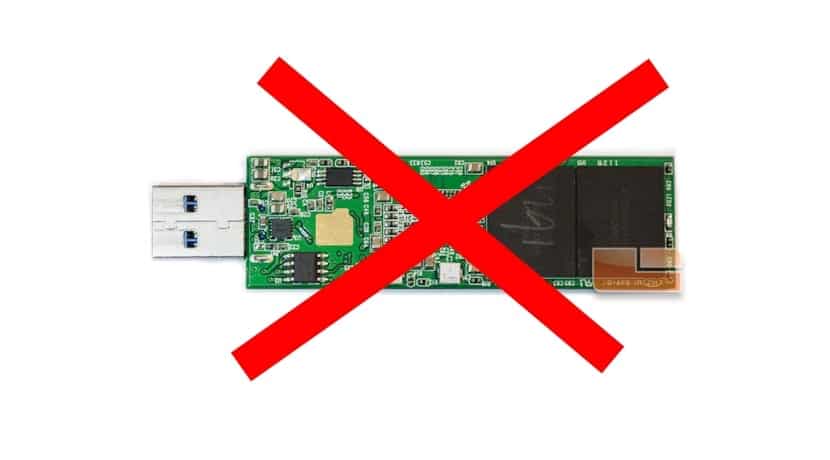
Có một số cách để tắt bộ nhớ trên phương tiện được đính kèm bằng cách sử dụng cổng USB máy tính của bạn, đây có thể là một giải pháp tốt nếu chúng tôi muốn ngăn một số loại tấn công lây nhiễm vào hệ thống của chúng tôi thông qua loại thiết bị này, nhưng nó cũng có thể là một phương pháp để cố gắng hạn chế khả năng của một máy tính nhất định nếu chúng tôi không muốn người khác sử dụng tính năng này vì một lý do cụ thể. Chà, trong số những cách có những cách cực đoan hơn, chẳng hạn như loại bỏ trực tiếp trình điều khiển USB nhân Linux (mô-đun). Nói cách khác, xóa tệp usb_storage.ko, đây là mô-đun hoạt động như một bộ điều khiển cho các thiết bị này.
Nhưng nếu chúng ta muốn có một giải pháp không quá triệt để, chúng ta có thể sử dụng những cách khác để tiến hành để các thiết bị này không hoạt động trong bản phân phối của chúng tôi. Chúng cũng là những phương pháp khá đơn giản để thực hiện và thường hiệu quả, mặc dù không sai ... Ví dụ: chúng tôi có thể sử dụng thiết bị ảo / bin / true để giúp chúng tôi với cái được gọi là "Cài đặt giả", để tiến hành chúng tôi chỉ cần phải tạo và mở một tệp có tên block_usb.conf bên trong thư mục /etc/modprobe.d/ nơi lưu trữ các mô-đun hạt nhân.
Sau khi hoàn tất, chúng tôi có thể thêm nội dung sau vào bên trong bằng cách sử dụng trình soạn thảo văn bản mà chúng tôi thích nhất:
install usb-storage /bin/true
Bây giờ chúng tôi lưu tệp mà chúng tôi vừa tạo và thì đấy, chúng tôi sẽ có một giới hạn cho các thiết bị lưu trữ USB. con mắt! Vì các thiết bị USB còn lại sẽ tiếp tục hoạt động bình thường. Kiểm tra tính hiệu quả, vì tôi đã nghe một số người dùng nói rằng nó không hiệu quả với họ ...
Phương pháp khác là tạo danh sách đenĐể làm được điều đó, chúng tôi sẽ tạo một tệp có tên blacklist.conf bên trong /etc/modprobe.d/ và với trình chỉnh sửa văn bản, chúng tôi thêm một lần nữa vào bên trong tất cả các trình điều khiển thiết bị mà chúng tôi muốn thêm vào danh sách đen của mình và điều đó sẽ không hoạt động. Ví dụ, đối với USB của chúng tôi:
blacklist usb-storage
Lưu các thay đổi và kiểm tra hiệu lực của chúng ...
Đối với tôi, cách tốt nhất là yêu cầu xác thực quản trị viên hoặc root khi gắn thiết bị, điều này đạt được bằng cách sửa đổi tệp org.freedesktop.udisks2.policy hoặc org.freedesktop.UDisks2.policy, tệp này chứa các chính sách để gắn kết thiết bị này tệp chứa một số chính sách như:
• Gắn kết một hệ thống tệp
• Gắn hệ thống tệp trên thiết bị hệ thống
• Gắn hệ thống tệp của một thiết bị được kết nối ở một vị trí khác
• Gắn kết / ngắt kết nối hệ thống tệp được xác định trong tệp fstab với tùy chọn x-udisks-auth
• Tháo rời một thiết bị được gắn bởi người dùng khác
• Trở thành chủ sở hữu của hệ thống tệp
chúng tôi sẽ sửa đổi chính sách
Gắn kết một hệ thống tệp
chúng tôi đứng trong lĩnh vực chính trị
Vâng
và chúng tôi sửa đổi nó
auth_admin
Điều này sẽ buộc hệ thống yêu cầu tên người dùng và mật khẩu của quản trị viên khi gắn thiết bị USB
Và nếu những gì tôi muốn làm là ngược lại, nhận ra một cái và loại bỏ tất cả những cái khác, làm thế nào chúng ta có thể sử dụng phương pháp này.
sudo chmod 700 / media / là cấp tiến và đó không phải là ý tưởng